手提电脑怎么开wifi Win10笔记本WiFi开启方法
更新时间:2024-05-10 13:53:21作者:xtyang
想在Win10笔记本上使用WiFi,首先要确保你的手提电脑已经连接上了无线网络,打开设备后,点击右下角的网络图标,选择WiFi选项并开启。接着选择要连接的无线网络并输入密码。如果一切设置正确,你的笔记本就可以顺利连接到WiFi网络,畅享无线上网的便利。
方法如下:
1.首先,我们打开电脑。在笔记本右下角找到网络图标,鼠标左键点击。
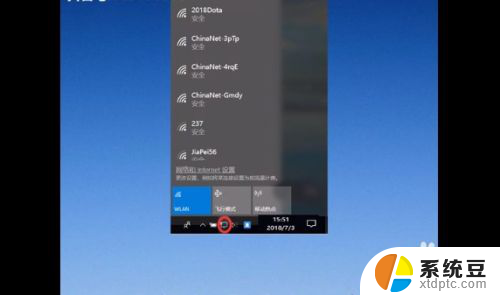
2.然后选择【网络与Internet设置】。
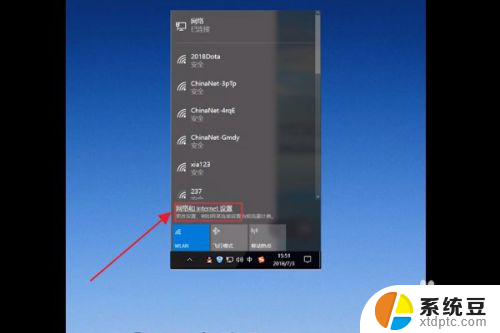
3.接着在弹出的设置窗口选择移动热点。
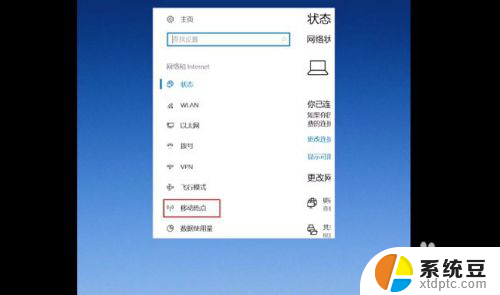
4.然后将移动热点的关切换成开的状态。
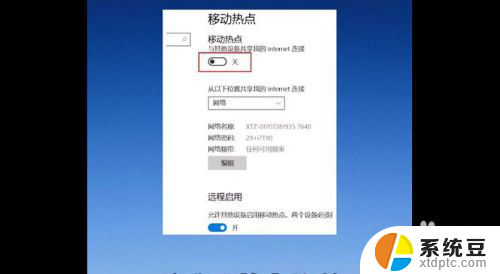
5.下图抠选的部分就是你的网络名称和网络密码。
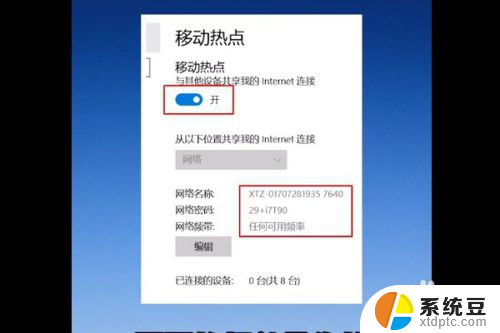
6.点击修改就可以重新编辑你的WiFi名称和密码。
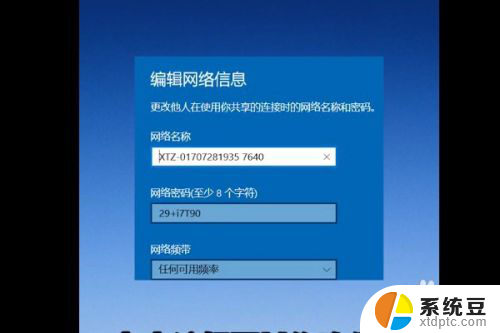
以上就是如何在手提电脑上打开WiFi的全部内容,如果有任何不清楚的地方,您可以参考以上步骤进行操作,希望这对您有所帮助。
手提电脑怎么开wifi Win10笔记本WiFi开启方法相关教程
- win10笔记本电脑怎么开wifi热点 win10 WiFi热点设置步骤
- win10开启无线网卡开关 如何打开笔记本电脑的无线网卡开关
- 笔记本电脑开启热点 win10如何设置自动开启热点
- windows10笔记本电脑屏幕亮度怎么调 笔记本显示屏亮度调节方法
- 笔记本电脑无法重启和关机 Win10无法重启怎么解决
- 笔记本电脑win10键位设置 笔记本电脑键盘改键方法
- 电脑怎么设置开机自启 Win10开机启动项设置方法
- 如何打开笔记本软键盘 win10系统打开触摸屏键盘的方法
- windows安全怎么打开 win10电脑安全中心开启方法
- 笔记本电脑盖了盖子wifi Windows10笔记本关盖休眠后WIFI断网怎么办
- windows开机很慢 win10开机破8秒的实用技巧
- 如何将软件设置成开机自动启动 Win10如何设置开机自动打开指定应用
- 为什么设不了锁屏壁纸 Win10系统锁屏壁纸无法修改怎么处理
- win10忘了开机密码怎么进系统 Win10忘记密码怎么办
- win10怎样连接手机 Windows10 系统手机连接电脑教程
- 笔记本连上显示器没反应 win10笔记本电脑连接显示器黑屏
win10系统教程推荐
- 1 windows开机很慢 win10开机破8秒的实用技巧
- 2 如何恢复桌面设置 win10怎样恢复电脑桌面默认图标
- 3 电脑桌面不能显示全部界面 win10屏幕显示不全如何解决
- 4 笔记本连投影仪没有声音怎么调 win10笔记本投影投影仪没有声音怎么解决
- 5 win10笔记本如何投影 笔记本投屏教程
- 6 win10查找隐藏文件夹 Win10隐藏文件查看方法
- 7 电脑自动开机在哪里设置方法 Win10设置每天定时自动开机
- 8 windows10找不到win7打印机 Win10系统电脑如何设置共享Win7主机的打印机
- 9 windows图标不显示 Win10任务栏图标不显示怎么办
- 10 win10总显示激活windows 屏幕右下角显示激活Windows 10的解决方法